カメラにはmicroSDcardサポートが内蔵されました。 容量はmax128GBをカバーします。 動画は24H×9日で約32GBあれば十分です。
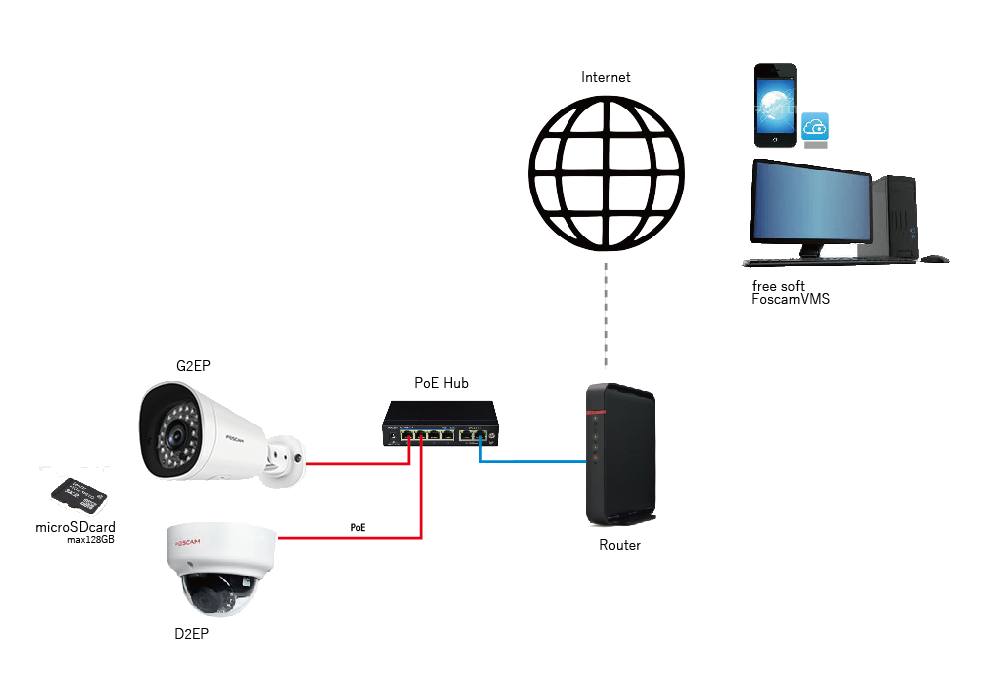
Routerからカメラまでの電源でOK
カメラをRouterに接続します。 録画はカメラに内蔵のSDカードのストレージに収納します。
Rooterからカメラまでの電源があれば完結します。
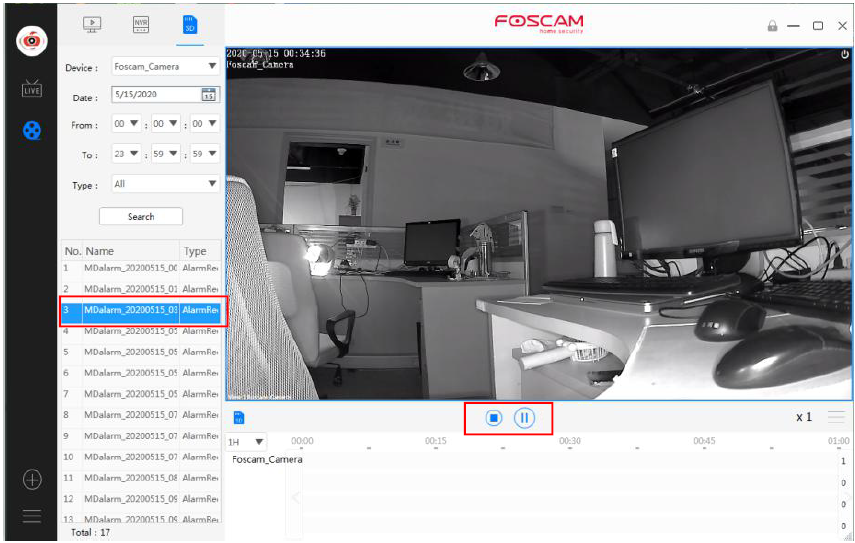
遠隔のPCからfreeのFoscamVMSでカメラにアクセス、Live&Recodを見ます。 カメラのP2P機能を利用してFoscamVMSにカメラ固有のUIDを登録します。 カメラとPCが直接接続されます。
FoscamVMSでは遠隔のカメラを36台登録(設計上)可能です。 カメラデータの容量は大きいため接続可能台数はPCのCPUやGPU許容範囲に制限されます。快適に使うにはPC1台につき20カメラ(2M×20台)までがいいでしょう。
録画ファイルは日毎にフォルダに収納されます。 microSDcardへの書き込みは一番古いfileから削除され上書きされます。 32GBあれば、24H×9日分の録画が収納されます。
モバイルにはApp storeでfreeSOFTを入手してください。

遠隔のPCでは、max36台の2Mカメラを登録・管理できます。 しかし、PC搭載のCPU/GPUのキャパに依存しますので、安全圏10~20台ほどで運用するのが快適です。
※カテゴリDIYにはカメラLan内にNVRを設置するシステムもご案内しております。

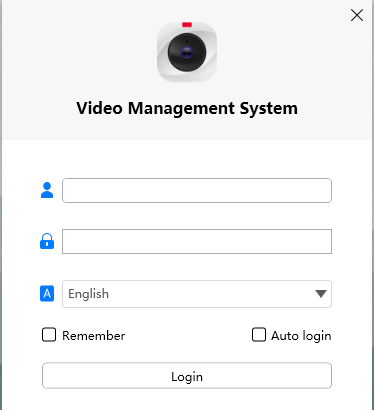
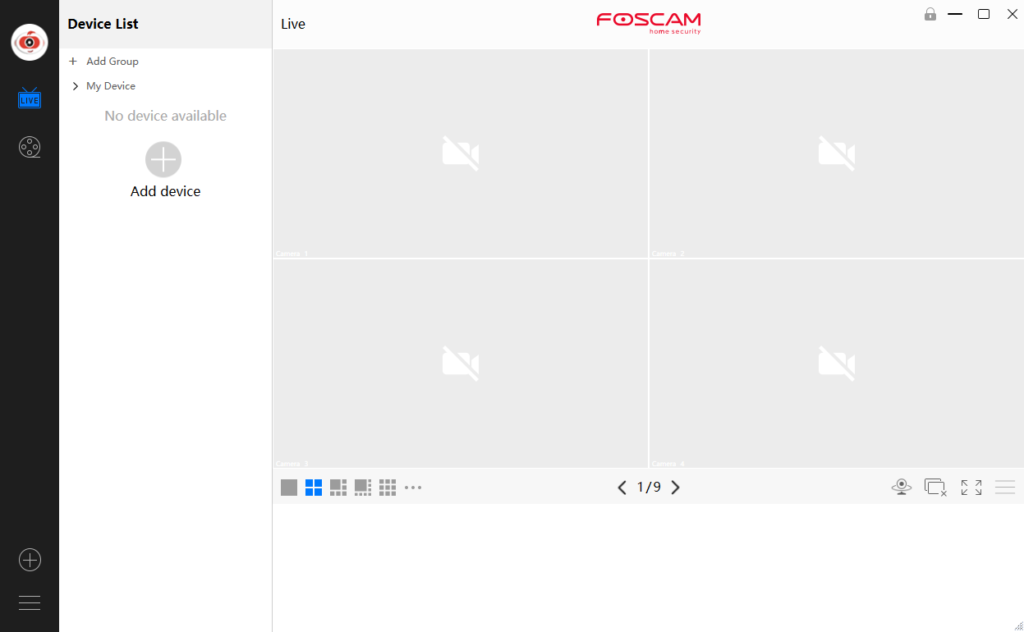
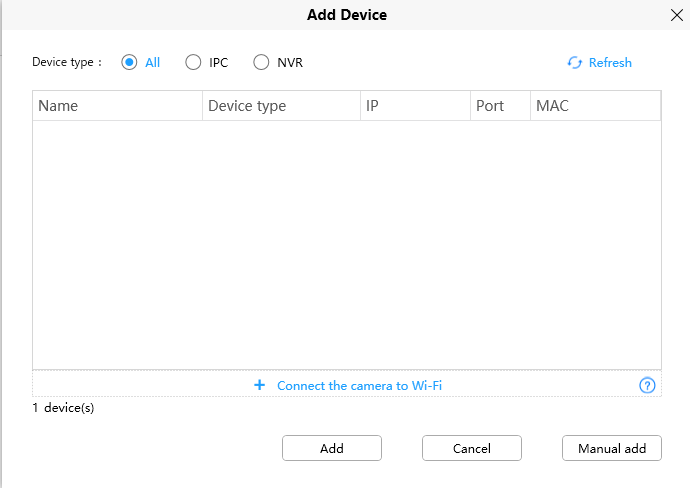
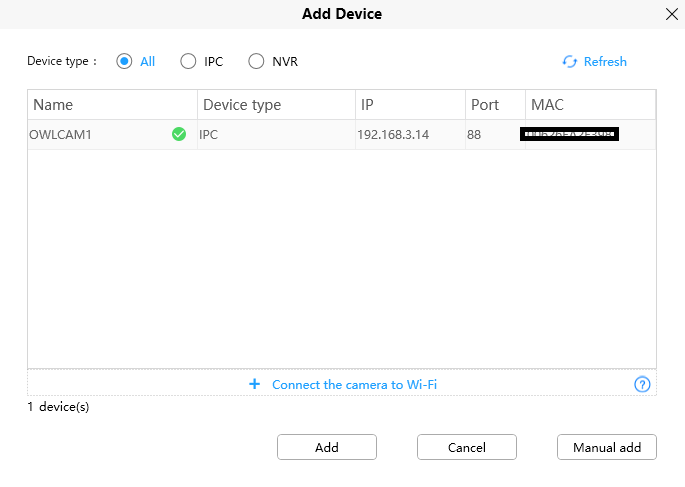
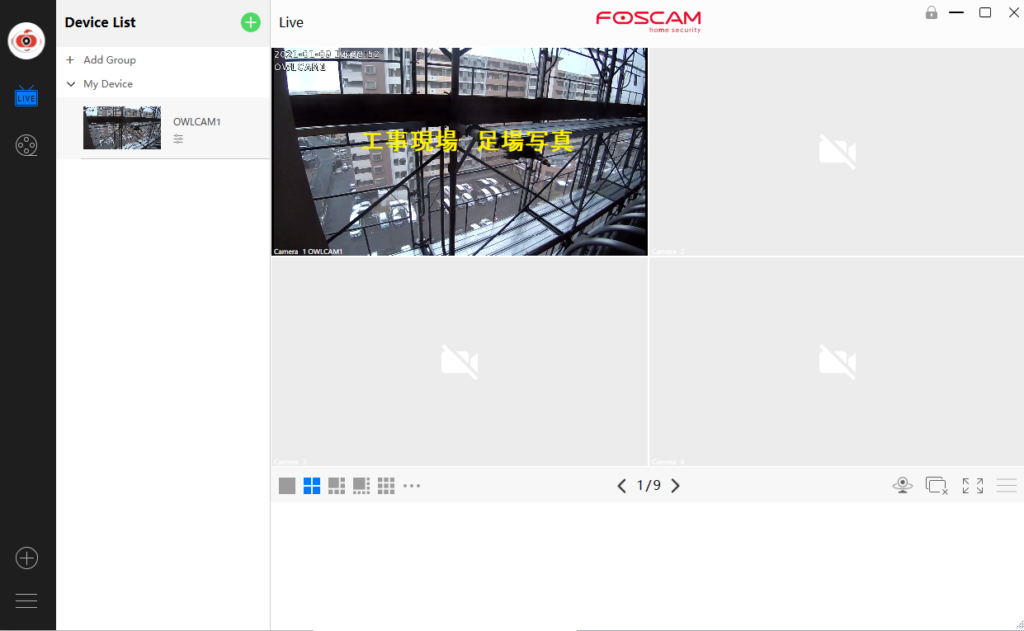
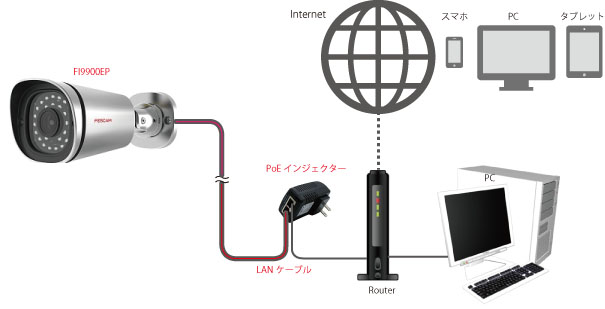
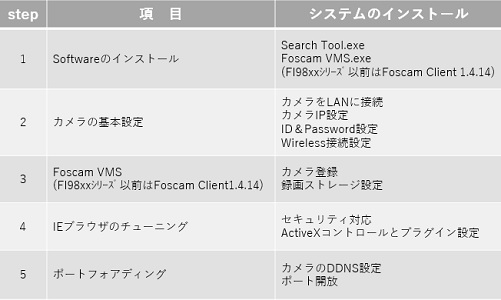 step3を完了すれば、Live映像にアクセスできます。更にWAN側からのカメラへのアクセスには、(step5)カメラのDDNSを有効にしてルーターのポート開放が必要です。そうすることでスマートホンやタブレットからインターネットを通じてカメラのLive映像を見ることができます。又InternetExplorer11でカメラにアクセスするにはstep4の操作が必要です。セキュリティーでActiveXのインストールを制御しています。そのままでは画像に到達できないでしょう。
step3を完了すれば、Live映像にアクセスできます。更にWAN側からのカメラへのアクセスには、(step5)カメラのDDNSを有効にしてルーターのポート開放が必要です。そうすることでスマートホンやタブレットからインターネットを通じてカメラのLive映像を見ることができます。又InternetExplorer11でカメラにアクセスするにはstep4の操作が必要です。セキュリティーでActiveXのインストールを制御しています。そのままでは画像に到達できないでしょう。
 &
&